Passos configurar nova empresa a Odoo - coopdevs/handbook GitHub Wiki
| :warning: ATENCIÓ |
|---|
| Aquest handbook està descontinuat. La nova adreça és: https://handbook.coopdevs.org/ca/home |
Un cop creada la nova instància o base de dades de Odoo hem de realitzar les següents accions per tal de configurar la nova empresa. En les instàncies amb més d'una base de dades, necessitem haver fet el procés de sistemes corresponent. En el cas d'instància dedicada, necessitem haver completat aquest altre procés.
Canviar password usuari admin
Per defecte es crea un usuari admin/admin, entrem a l'usuari Si volem tenir accès guardar a Bitwarden (collection: Odoo)
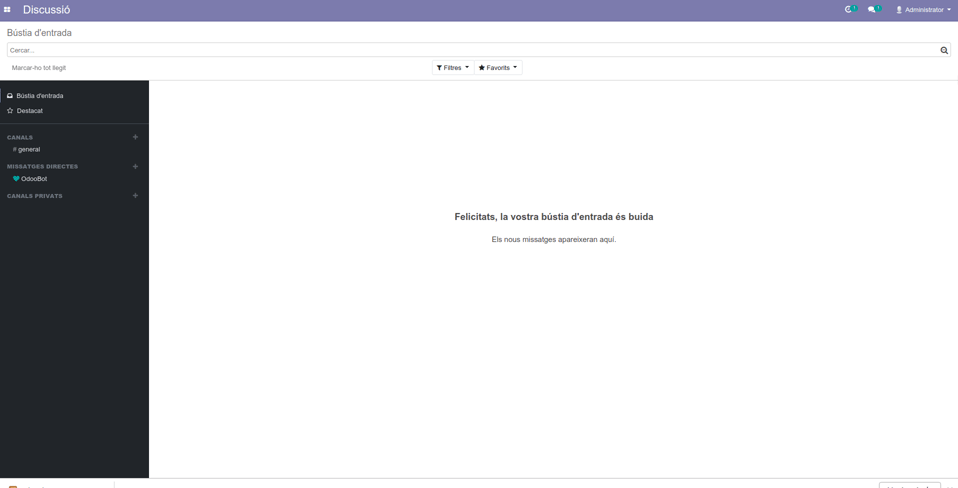
Canviar també la llengua de l'usuari admin al català, si es vol, tota la documentació que fem és per l' odoo en català
Afegir llengües
Menú Principal > Configuració > Traduccions
Per defecte ve instal·lat l'anglès. Afegim habitualment castellà (es_ES) i català (ca_ES) Cal fer clic al "botó d'actualitzar termes" 🔄
Editar empresa, nom, logo, altres dades...
Menú Principal > Configuració > Users & Companies > Empreses
IMPORTANT! Modificar el mail per defecte de la fitxa de contacte de l'Empresa ([email protected]) que és per on per defecte s'enviaran els mails d'Odoo. Per exemple: [email protected] Si no es fa mandril i altres servidors de correu poden bloquejar les trameses.
Configurar SMTP: Configuració/Servidors de correu sortint
Menú Principal > Configuració > Configuració general fem clic a Outgoing Email Servers Creem un nou
- Mandrillapp
- Host smtp.mandrillapp.com
- Seguretat TLS
- Port 587
- SMTP Username Coopdevs
- SMTP Password any valid API key (Entrar a mandrillapp.com)
Per una explicació més extesa, vegeu Configurar-el-compte-SMTP-per-Odoo-amb-Mandrill-i-Cdmon
Ens hem trobat algun cas en el qual el correu no sortia sense configurar als paràmetres generals mail.catchall.domain = "eldomini.xxx" i mail.catch.alias = "compte" (pe. foddcoopbcn.cat)
Activar link de restablir contrasenya al login
Menú Principal > Configuració > Configuració general
Marcar check "Restablir contrasenya"
Plantilla del document
Menú Principal > Configuració > Configuració general
Escollir la plantilla desitjada.
Crear un usuari principal al Client
A Menú Principal > Configuració > Users & Companies > Usuaris
Amb accés top a tots els mòduls i Administració amb poder assignar permisos
Enviar invitació a l'usuari per mail
Assignar idioma i altres valors per defecte pels nous usuaris
A Configuració general > Tècnic > Accions > Valors per defecte de l'usuari es poden assignar els valors per defecte d'altres camps en el moment de crear nous usuaris. P.e. definir País (res.partner) com a 68, corresponent a Espanya.

Assignar permisos per defecte pels nous usuaris
La configuració per defecte dels permisos dels nous usuaris es pot fer a Configuració General > Configuració General > Usuaris > Permisos d’accés.

Importar les dades de codis postals i localitats des de Geonames
Anar a Contactes > Configuració > Importar de Geonames.
Es necessita intervenció per part d'una persona tecnica: guia tecnica.
Fiscal Localization
Menú Principal > Configuració > Configuració general > Facturació
Escollir el paquet que la empresa necessita. Generalment "PGCE PYMEs 2008", pero s'ha de confirmar amb el client. Nomes surt si no hi ha assentaments contables fixats.
Impostos per defecte
Menú Principal > Configuració > Configuració general > Facturació
Si l'empresa fa servir com a productes majoritariament serveis, podem escollir els impostos que es faran servir per defecte durant la creació de nou productes. S'ha de confirmar amb el client.
Importar listado de bancos españoles
Incorporar la lista de bancos españoles